笔记本的电量在哪儿显示
更新时间:2023-12-09 13:49:36作者:yang
随着科技的不断发展,笔记本电脑已成为我们日常生活和工作中不可或缺的工具,当我们使用笔记本电脑时,电池电量的显示显得尤为重要。它不仅可以帮助我们及时了解电池的剩余电量,还可以提醒我们及时充电,避免因电量不足而中断工作。在笔记本电脑上,电池电量又是如何显示的呢?如何在笔记本电脑上显示电量图标呢?接下来我们将探讨这个问题。
具体步骤:
1.首先,将鼠标放到【任务栏】再点击右键。然后再点击最下面的【菜单】。
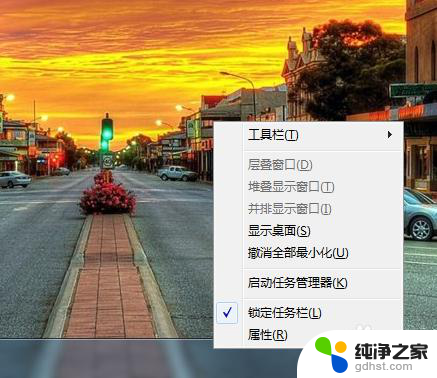
2.会弹出一个窗口,点击中间的【自定义】按钮,不会的可以看图所示。
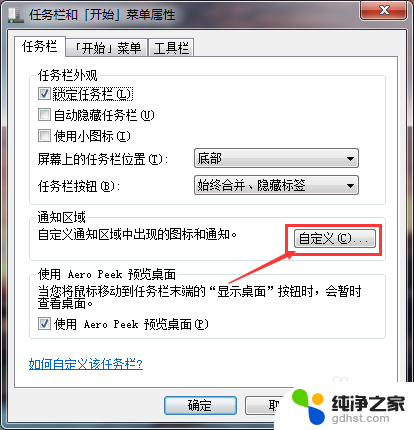
3.然后会弹出【通知区域图标】窗口,左边是图标。右边是行为,这是设定以后的显示方式。
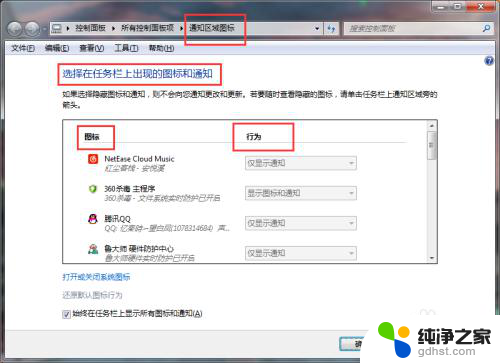
4.点击下方的【打开或关闭系统图标】,找不到可以看图片。
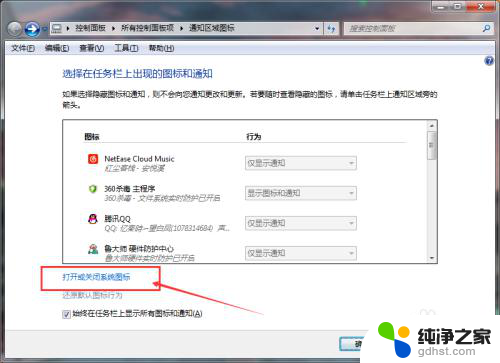
5.出来新窗口后,往下拉找到【电源】。将右边的行为设置为【打开】即可,如图所示。
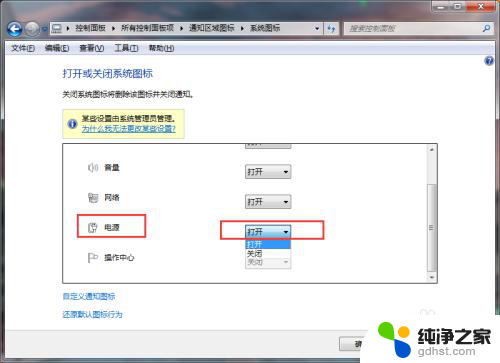
6.设置好之后,点击下方【确定】即可,如图所示。
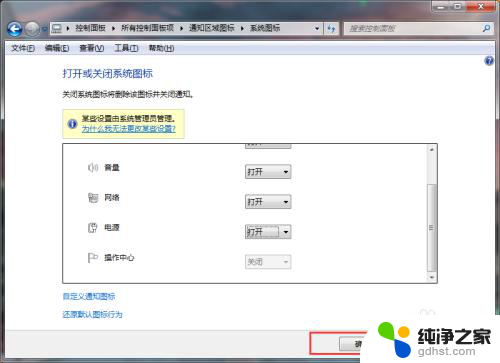
以上就是笔记本电池电量显示的全部内容,如果你遇到这种情况,可以按照小编的步骤进行解决,非常简单快速,一步到位。
- 上一篇: 联想ideapad14s怎么关闭开盖开机
- 下一篇: excel表格的绿色标记
笔记本的电量在哪儿显示相关教程
-
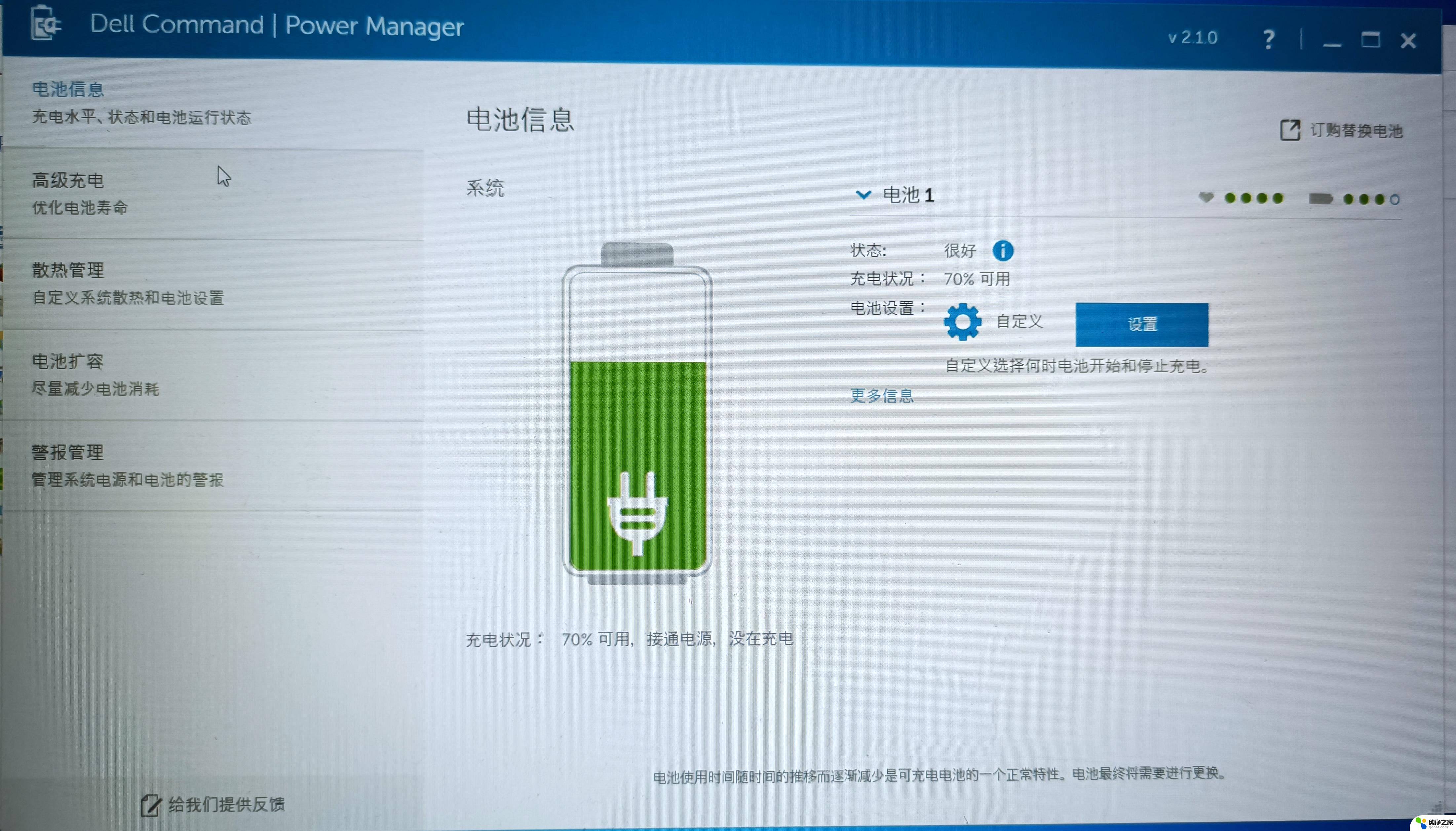 笔记本显示未在充电
笔记本显示未在充电2024-09-09
-
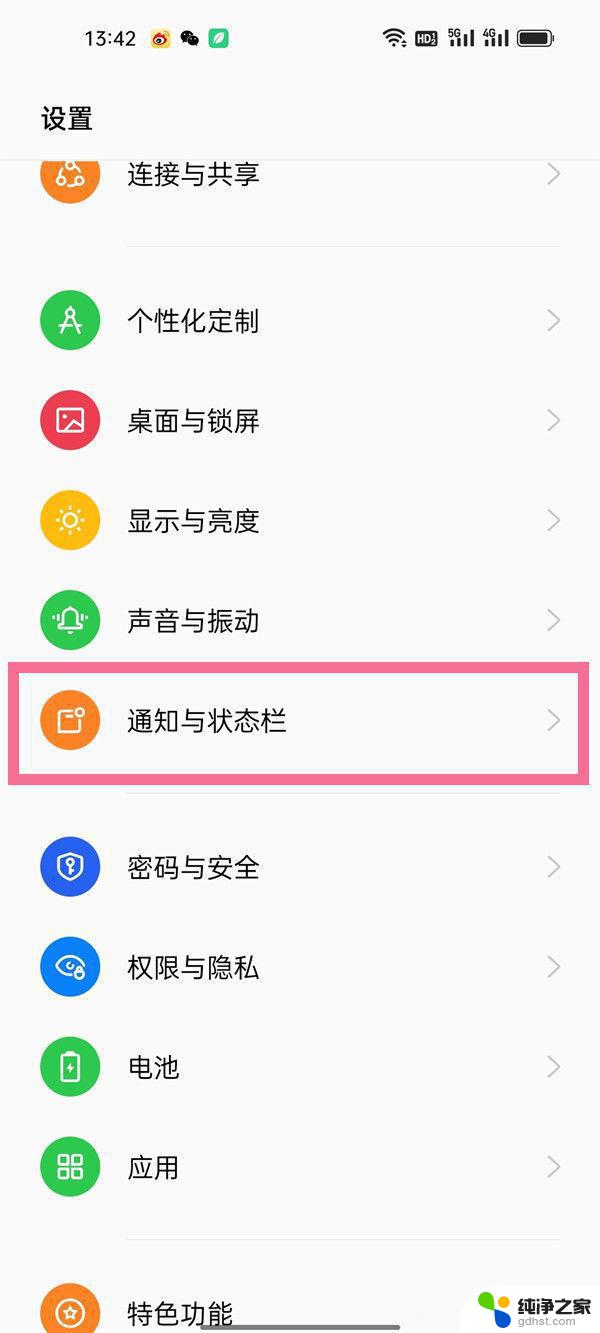 opporeno8电量显示百分比在哪
opporeno8电量显示百分比在哪2024-03-31
-
 笔记本电脑显示器是什么屏的
笔记本电脑显示器是什么屏的2024-08-08
-
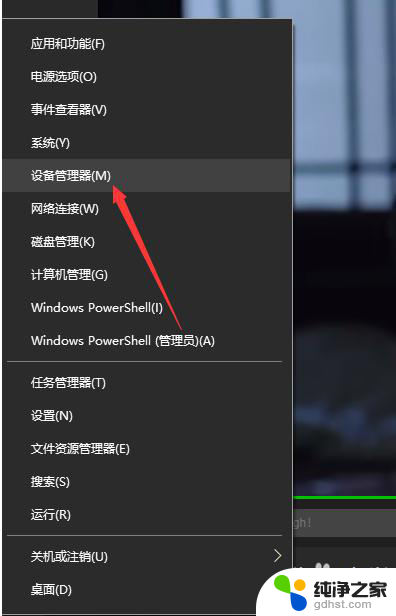 笔记本显卡在哪查看
笔记本显卡在哪查看2024-08-20
电脑教程推荐